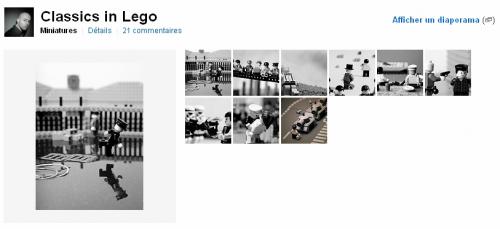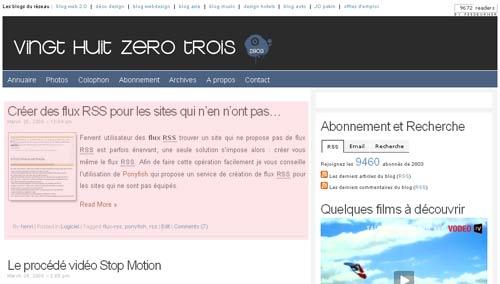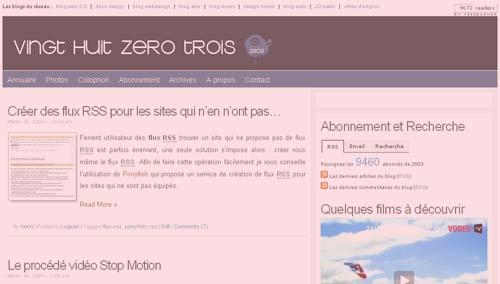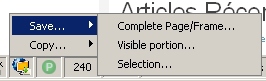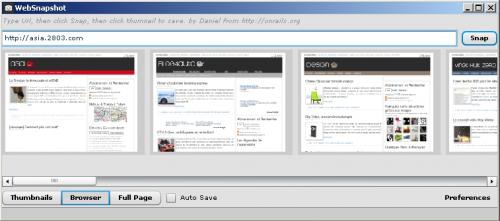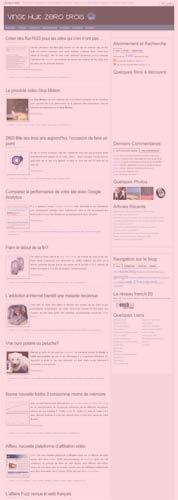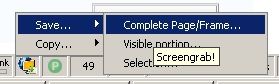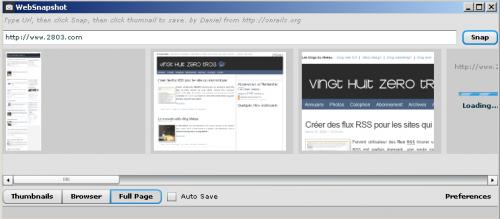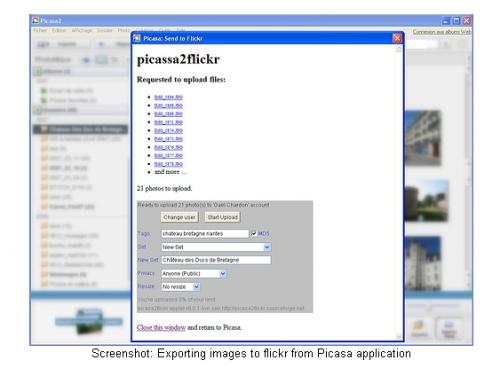N’ayant plus de réflex numérique depuis que j’ai revendu mon Olympus E20 je regarde de temps en temps les appareils histoire de suivre les évolutions technologiques et les orientations prises par les constructeurs.
Je cherche en ce moment le complément de mon Ixus 750 et je m’oriente à grand pas vers un réflex numérique le plus petit possible et le plus léger, je ne souhaite pas retrimballer un pavé de plus d’un kilo! Pas plus tard que ce we je suis tombé sur le E-410 d’Olympus qui est littéralement bradé actuellement (moins de 400€ avec un petit objectif) car son petit frère, le E-420, vient à peine de sortir et logiquement il faut faire de la place dans les rayons.
Alors E-410 en promo ou E-420 à peine sorti de l’usine, les avantages sont les mêmes mais certains inconvénients du E-410 ont été corrigés sur le E-420. En ce qui concerne les avantages du E-420, je mettrais en premier son poids très faible (380 grammes sur la balance), sa technologie 4/3 qui permet de mettre des objectifs plus petits avec une focale plus grande, la technologie Live View qui permet de voir sur l’écran ce que l’on prend… Et surtout son objectif Pancake de 25 mm, F 2.8 qui est équivalent à un 50mm en argentique et qui fait moins de 2,5 cm d’épaisseur disponible dans certains packs E-420 à 650€.
Encombrement minimum pour faire de la photo plaisir de qualité…